Exchange 2013CU17和office 365混合部署-設置屬性篩選(三)
阿新 • • 發佈:2018-05-05
Exchange 2013 office 365 上一篇我們已經安裝完成AAD Connect,這篇我們來設置屬性篩選。
一般來說,我們使用默認配置就可以,AAD Connect會將配置的林中所有域內的所有對象都同步到Azure AD中。這樣使用Exchange Online和Skype for Business等Office 365的用戶就可以使用完整的全局地址列表。使用默認配置時,用戶就會獲得的體驗與使用Exchange或Lync的本地實現相同的感受。
如果我們使用篩選功能就可以控制本地目錄中的哪些對象應該出現在 Azure Active Directory (Azure AD) 中。
在下面幾種類型中,我們就需要設置屬性篩選:
一般來說,我們使用默認配置就可以,AAD Connect會將配置的林中所有域內的所有對象都同步到Azure AD中。這樣使用Exchange Online和Skype for Business等Office 365的用戶就可以使用完整的全局地址列表。使用默認配置時,用戶就會獲得的體驗與使用Exchange或Lync的本地實現相同的感受。
如果我們使用篩選功能就可以控制本地目錄中的哪些對象應該出現在 Azure Active Directory (Azure AD) 中。
在下面幾種類型中,我們就需要設置屬性篩選:
- 打算使用多重 Azure AD 目錄拓撲。 然後,需要應用篩選器以控制要將哪些對象同步到特定的 Azure AD 目錄。
- 要試用 Azure 或 Office 365,因此只想在 Azure AD 中創建少量的用戶。 在進行小規模試用時,無需使用完整全局地址列表即可演示功能。
- Azure AD 中有很多不需要的服務帳戶和其他非個人帳戶。
- 出於合規性的原因,不能刪除任何本地用戶帳戶, 而只能禁用它們。 但是,在 Azure AD 中,只希望存在活動的帳戶。
我們在篩選之前,需要先禁用計劃的任務。
如何禁用計劃的任務呢?
默認AAD Connect每隔 30 分鐘觸發同步周期一次的內置計劃程序,步驟如下:
轉到 PowerShell 提示符。
運行 Get-ADSyncScheduler查看當前計劃任務狀態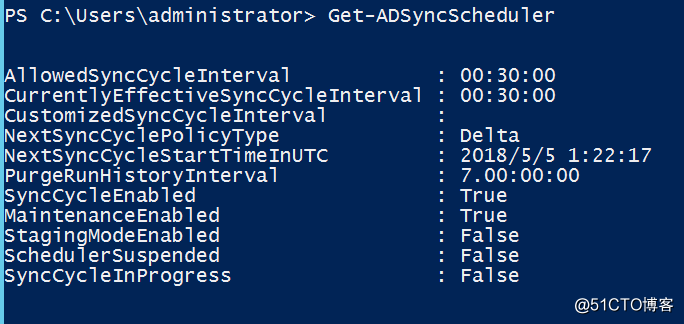
運行 Set-ADSyncScheduler -SyncCycleEnabled $False 以禁用計劃程序。
然後我們打開Syncchronization Rules Editor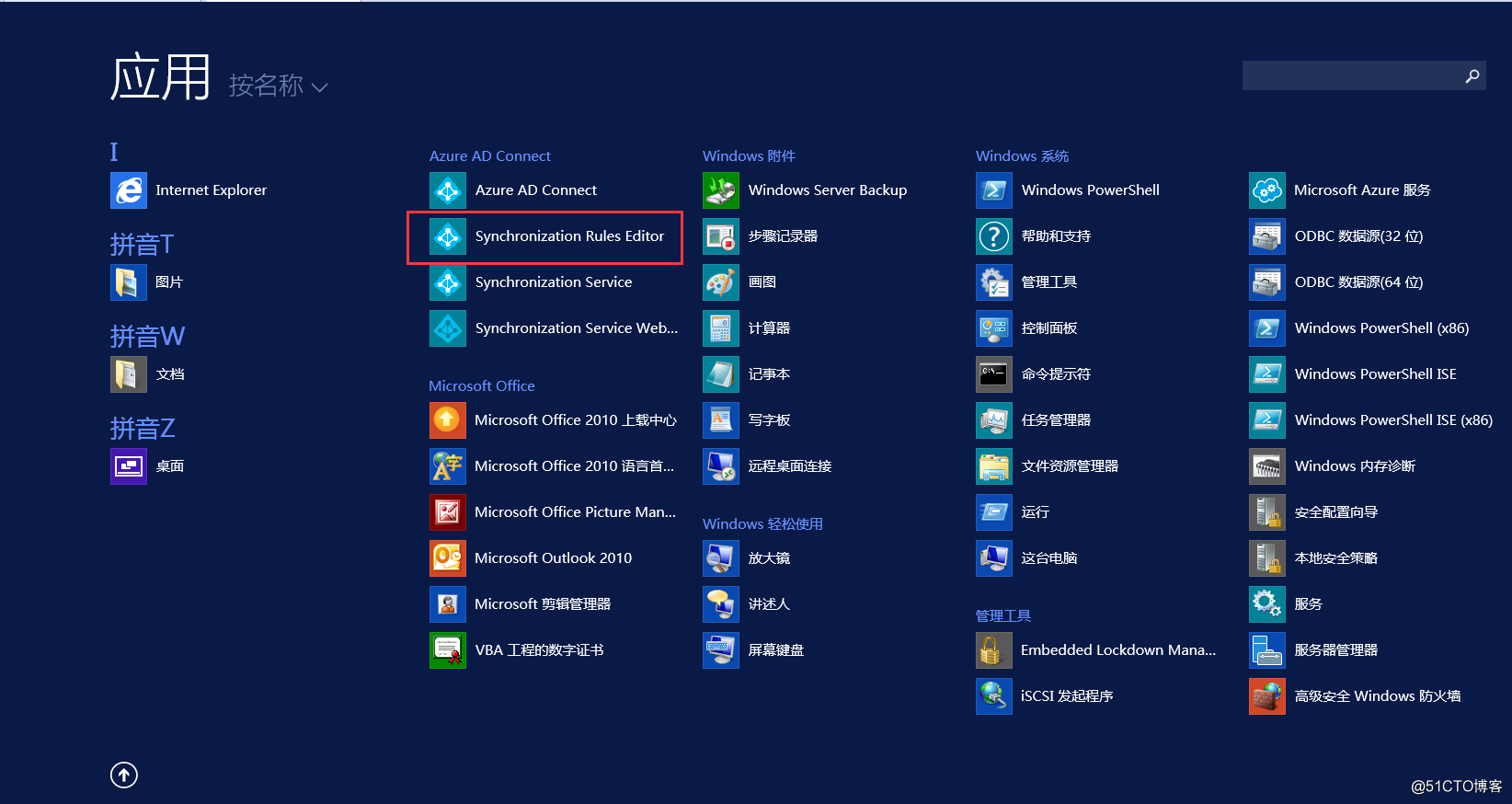
點擊In from AD-User Join,Edit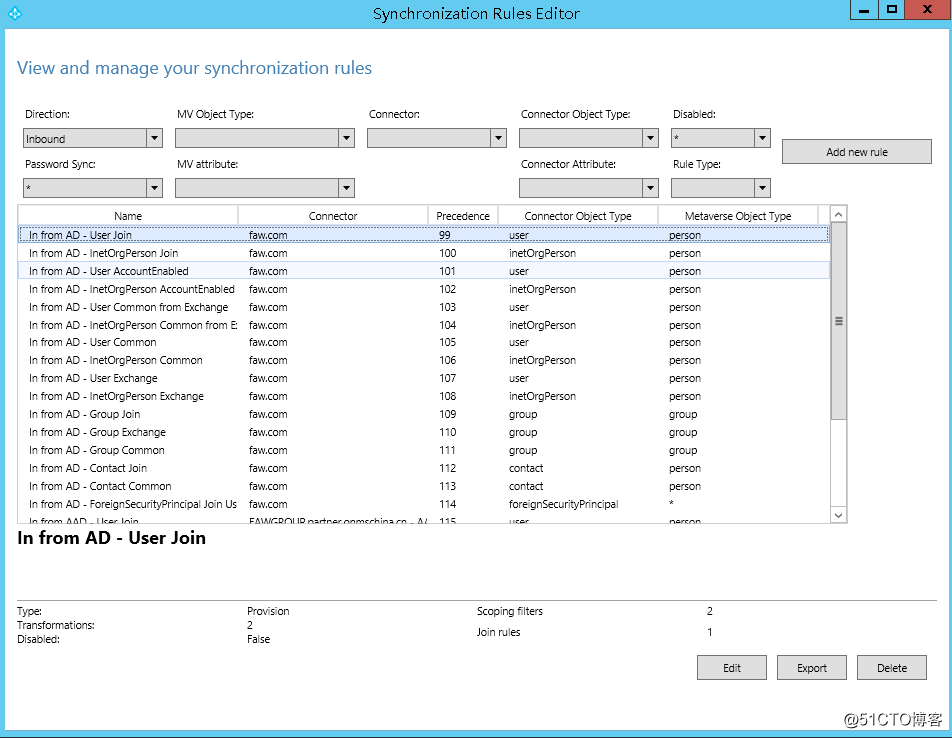
選擇否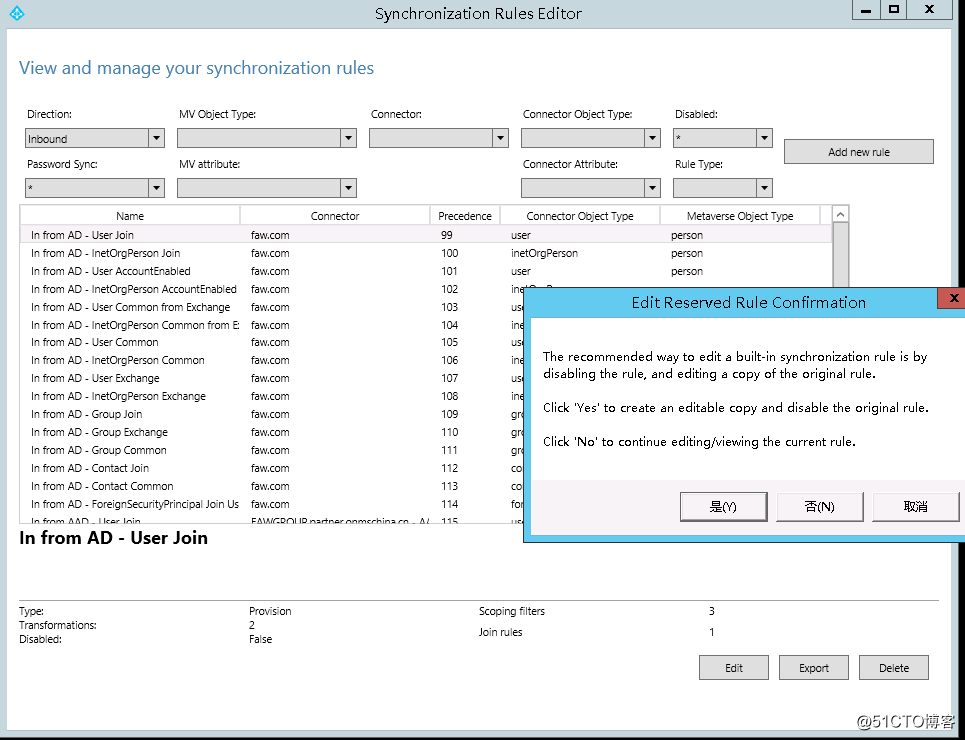
點擊“Add clause”,將“Attribute”選擇為“extensionAttribute1”,“Operator”不變,“Value”輸入“Sync”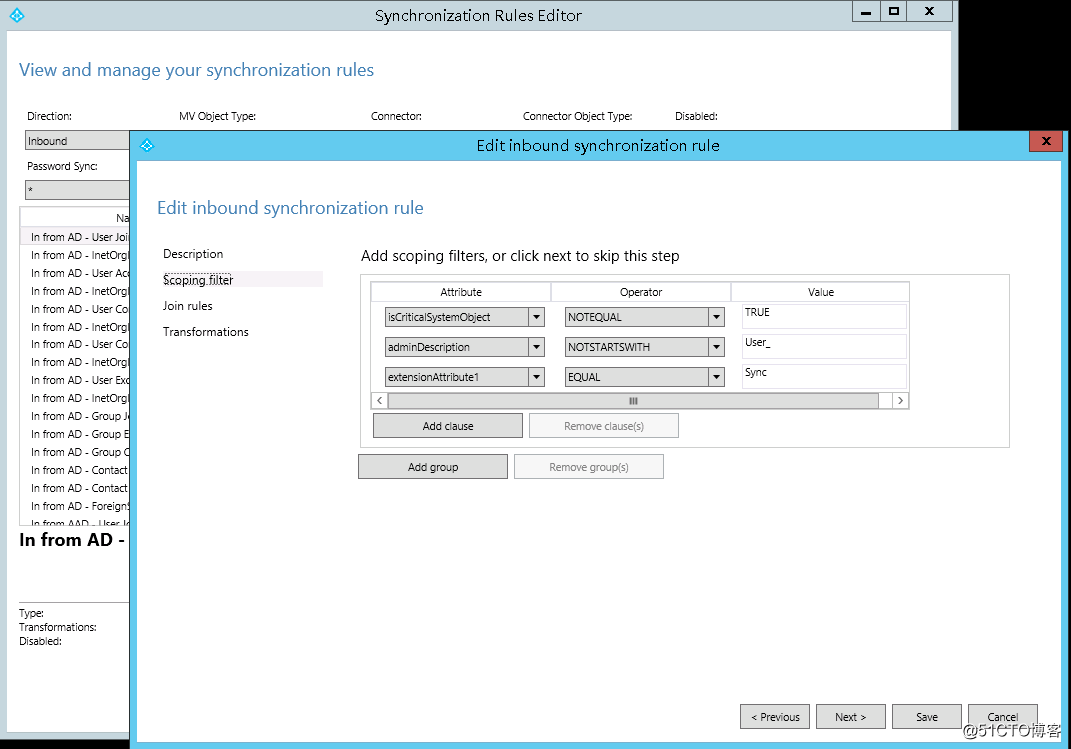
更改“Join rules”,將“Source attribute”改為“mail”,將“Target attribute”改為“mailNickname”,保存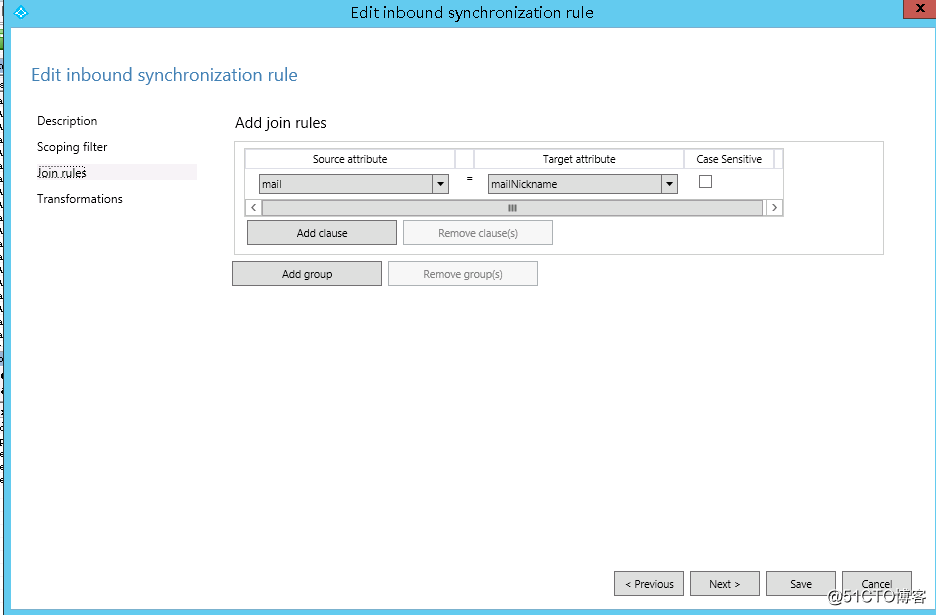
這裏我們的屬性篩選規則就設置完成,下面來設置下需要同步的用戶的屬性
因為我的AD域名跟Azure AD域不一樣,所以我需要給用戶修改下UPN後綴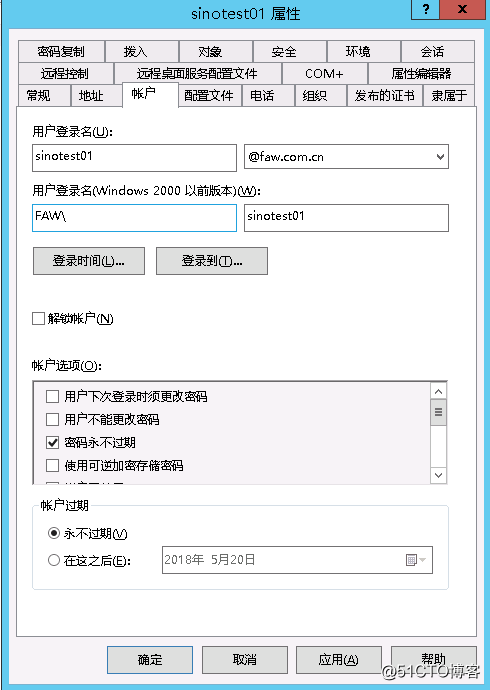
然後再添加一個“extensionAttribute1”屬性值為“Sync”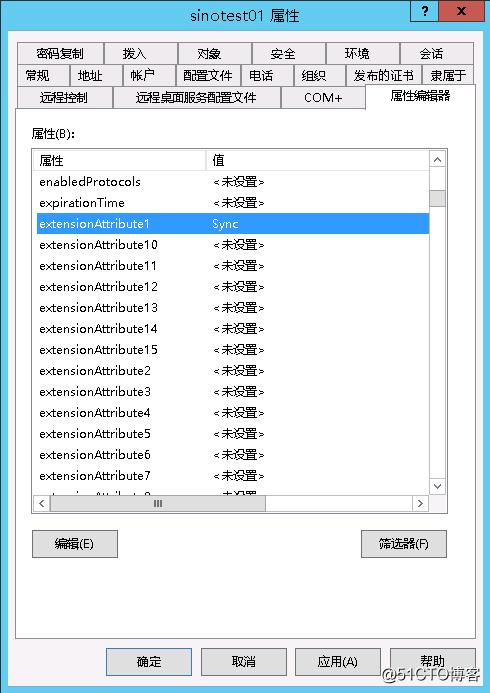
篩選與屬性值更改完成後運行以下命令。
運行 Set-ADSyncScheduler -SyncCycleEnabled $True 以再次啟用計劃程序
之後我們可以等待30分鐘之後程序自動同步,也可以手動同步;
輸入Start-ADSyncSyncCycle Initial 強制完全同步;
輸入Start-ADSyncSyncCycle delta 強制增量同步;
這樣屬性篩選就完成了,下一篇我們開始配置Exchange混合部署。
Exchange 2013CU17和office 365混合部署-設置屬性篩選(三)
